تتعدَّد الأسباب وراء ظهور خطأ AMD Quick Stream في نظام التشغيل كما وتعد الحلول لتلك الأسباب صعبة جميعاً، ولكننا سنعرِّفك أكثر على هذه الحلول عبر هذا المقال بهدف مساعدتك على تجاوز خطأ AMD Quick Stream، ومن المهم أن تطلع على المعلومات الأساسية لهذا الموضوع وتفهمها قبل الانتقال إلى الحديث عن الحلول ضمن هذا المقال.
ما AMD Quick Stream Technology؟
يعد AMD Quick Stream Technology برنامجاً لتحسين تدفق الإنترنت والذي تشغِّله تقنية AppEx Networks IPEQ (جودة خدمة عنوان IP من طرف لآخر)، والتي تعد بالغة الأهمية عند وضع الاستراتيجيات وتشكيل تدفق البيانات من حاسوبك وإليه، وهذا يتيح للتطبيقات ذات الأولوية القصوى الحصول على موارد أفضل للشبكة عند التنافس مع التطبيقات الأقل أهمية على النطاق الترددي المحدود.
ويعد مهماً في تحسين أداء الإنترنت الإجمالي وذلك عبر تشكيل حركة المرور الصادرة والواردة إضافةً لأهميته في منع الازدحام المروري، ويمكن لبرنامج AMD Quick Stream Technology أن يوفر للمستخدمين تجارب إنترنت أكثر سلاسة.
يكمن السؤال المطروح حالياً في معرفة أسباب حدوث خطأ AMD Quick Stream أساساً، وفي هذا المقال سنتعرَّف على أسباب حدوث خطأ AMD Quick Stream وكيفية حل هذه المشكلة باستخدام طرق إصلاح الأخطاء المعطاة.
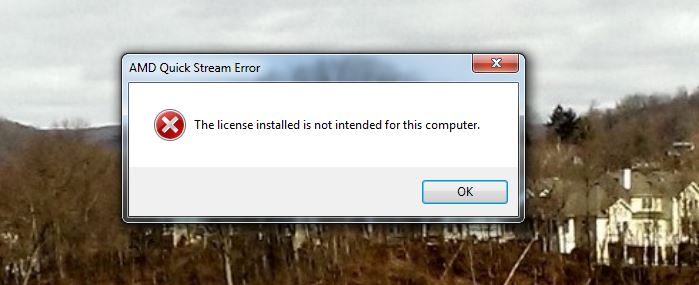
خطأ AMD Quick Stream والآثار الناتجة عنه:
يمكن أن يحدث خطأ AMD Quick Stream في حال احتوى نظام التشغيل الذي تستخدمه على ملفات تالفة، وهذا سيؤدي إلى انخفاض في استجابة نظام التشغيل، مما يعني حدوث تأخير في وقت استجابة غالبية البرامج، وقد تواجه مشكلات أعطال أو توقف عن العمل أثناء تشغيل تطبيقات متعدِّدة، مما سيزيد من المشكلات في أداء النظام، وبعض من أسباب حدوث خطأ AMD Quick Stream تكمن في الإدخالات المفرطة لبدء التشغيل وأخطاء التسجيل وانخفاض ذاكرة الوصول العشوائي RAM والملفات المُجتزأة وتثبيتات البرامج الزائدة.
حل خطأ AMD Quick Stream:
يمكن للمستخدم أن يتجاوز مشكلة حدوث خطأ AMD Quick Stream وتحسين أداء الحاسوب من خلال تحميل "~فشل خطأ AMD Quick Stream في التحقق من أداة إصلاح معلومات الترخيص" "˜AMD Quick Stream Error Failed to Verify License Information Repair Tool'، وتعد أداة التحسين المتقدمة أساسيةً في إصلاح جميع المشكلات المُسببة لإبطاء أداء حاسوبك،
وفي حال حدَّثت الإصدار الحالي إلى Windows 10، فستتمكن من إصلاح الخطأ عن طريق إجراء إعادة تثبيت لأداة AMD.
تعد الملفات التالفة أحد الأسباب الرئيسية لحدوث خطأ AMD Quick Stream، ويمكن حل هذه المشكلة عن طريق استخدام مدقق ملفات النظام System File Checker، وسنناقش هذا الجانب بالتفصيل ضمن المقال.
بعد إجراء الفحص باستخدام الأداة المذكورة أعلاه، يمكن للمستخدم أن يواجه مشكلات متعلقة بشاشة الموت الزرقاء "˜Blue Screen of Death' أو فقدان ملفات DLL أو تلفها أو وجود فيروس.
تشغيل أمر SFC لمعالجة الملفات التالفة:
ينبغي إجراء العملية من نافذة موجه الأوامر المسؤول، ففي حال كنت تستخدم Windows 10يمكنك النقر بزر الفأرة الأيمن على زر البدء ثم اختيار "˜Command Prompt (Admin)، وفي حال استخدامك لإصدار Windows مختلف يمكنك الوصول إلى الأمر من خلال البحث ضمن قائمة البدء Start عن موجه الأوامر Command Prompt والنقر عليه بزر الفأرة اليمين ثم تحديد خيار "˜Run as Administrator'.
ينبغي عليك بعد ذلك كتابة الأمر التالي ضمن نافذة موجه الأوامر ثم الضغط على Enter، فهذا سيساعدك على إجراء فحص كامل للنظام: sfc/scannow
اترك بعد ذلك نافذة موجه الأوامر مفتوحة إلى أن يُنهي الأمر إجراءه، وقد تستغرق هذه العملية فترة من الزمن وذلك بناءً على حالة النظام، وفي حال لم يكتشف الأمر أي خطأ، فستظهر رسالة تفيد بعدم عثور حماية موارد Windows على أي انتهاكات للسلامة "Windows Resource Protection did not find any integrity violations".
في حال ظهرت رسالة بديلة تفيد بعثور حماية موارد Windows على ملفات تالفة يمكن إصلاح بعضها "Windows Resource Protection found corrupt files but was unable to fix some of them"، فعليك إعادة التشغيل في الوضع الآمن قبل إجراء أي شيء آخر، ولكن الوصول للوضع الآمن قد يكون صعباً بالنسبة لمستخدمي إصدار Windows 10 وذلك بسبب استغراق إعادة التشغيل فترة زمنية قصيرة جداً ولكن يمكن إجراء ذلك من خلال الضغط على مفتاح Shift أثناء النقر على خيار إعادة التشغيل مما سيسمح لهم بالوصول إلى قائمة خيارات إعادة التشغيل المتقدمة، أما بالنسبة لإصدارات Windows الأقدم، فينبغي على المستخدم أن يضغط على مفتاح F8 أثناء إجراء إعادة التشغيل، ومن ثم ينبغي تنفيذ الأمر أعلاه في الوضع الآمن.
إصلاح خطأ "˜Blue Screen of Death':
نجحت هذه الحيلة في حل 90٪ من المشكلات المتعلقة بخطأ Unmountable Boot Volume، فهذا الخطأ يحدث بين تثبيتات Windows، ويمكن إصلاح خطأ Unmountable Boot Volume من خلال إجراء تغييرات في إعدادات BIOS، وهذا من شأنه أيضاً أن يقلل المشكلات المتعلقة بخطأ AMD Quick Stream.
- افتح إعدادات BIOS الخاصة بحاسوبك.
- ابحث عن وضع SATA أو إنشاء SATA.
- غيِّر الإعدادات إلى IDE.
- احفظ الإعدادات ثم أعد تشغيل الحاسوب.
خاتمة:
تسبب العديد من مشكلات Windows 10 حدوث خطأ AMD Quick Stream وقد تناولنا تلك المشكلات ضمن هذا الموقع من خلال العديد من المقالات، وينبغي على المستخدمين أن يدركوا بأن فحص خطأ AMD Quick Stream يعود بمشكلات يمكن حلها باستخدام أساليب استكشاف الأخطاء وإصلاحها، وقد أدرجنا في هذا المقال طرق التعامل مع الملفات التالفة إضافةً إلى خطأ "˜Blue Screen of Death'، ويمكن إصلاح خطأ AMD Quick Stream عبر استخدام الأداة المُقتَرنة ويجب تحميلها على جهازك قبل أن تتسبب الملفات التالفة أو تراجع ذاكرة الوصول العشوائي RAM أو أخطاء التسجيل أو أي مشكلة طارئة أخرى بفقدان بياناتك المهمة.

Recoverit - برنامج الحاسوب الأفضل لاسترجاع البيانات
- استرجع الملفات المفقودة أو المحذوفة إضافةً للصور والمقاطع الصوتية والموسيقى ورسائل البريد الإلكتروني من أي جهاز تخزين بطريقة متقنة وآمنة وكاملة.
- يدعم استرجاع البيانات من سلة المحذوفات والقرص الصلب وبطاقة الذاكرة ومحرك الأقراص المحمول والكاميرا الرقمية وكاميرات الفيديو.
- يدعم استعادة بيانات الحذف المفاجئ والتهيئة والجزء المفقود والهجوم الفيروسي وتعطل النظام في حالات مختلفة.
استعادة بيانات الكمبيوتر
- Windows PE
- مشاكل النظام
- إعادة ضبطWindows 10
- قم بتثبيت Windows 10 على SSD
- لا يمكن الدخول في الوضع الآمن
- إصلاح مشكلة عدم الصوت
- المعلمة غير صحيحة
- PC أخطاء

Khalid Abdullahi
contributor Editor
Generally rated4.5(105participated)